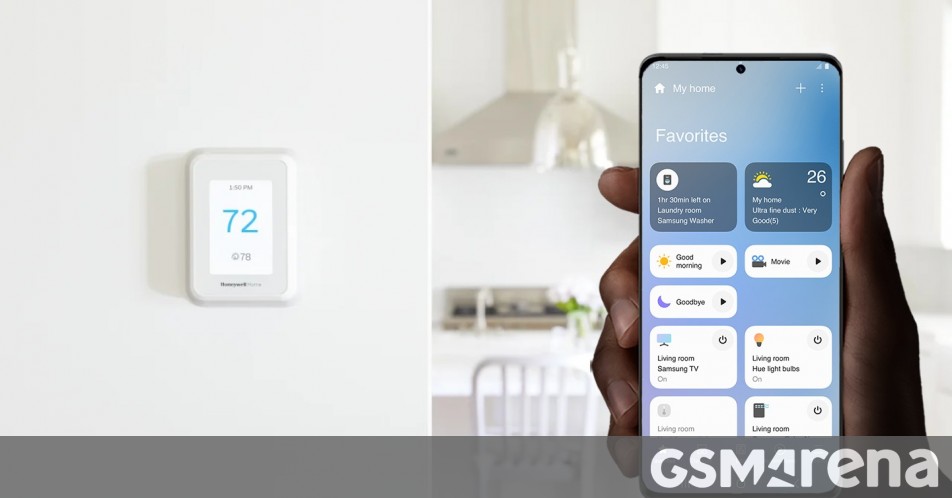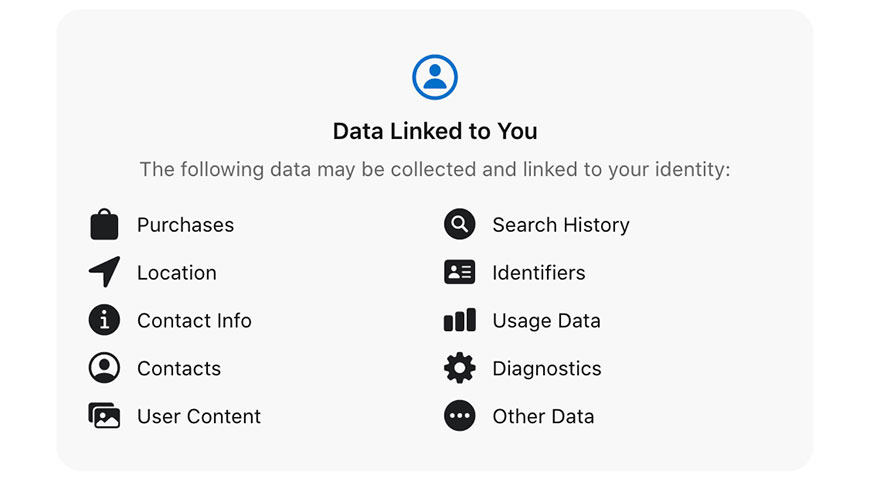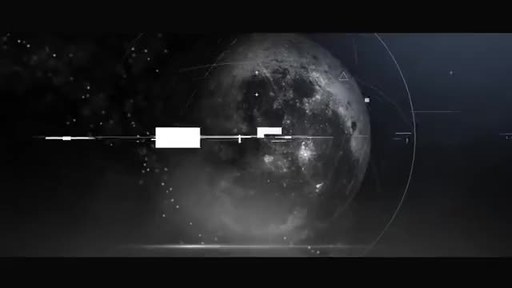Cómo seguir a tus equipos favoritos en Apple News con iOS 16

¡Los fanáticos del deporte se regocijan! Se ha vuelto mucho más fácil seguir a tus equipos favoritos Lecho Noticias.
Con iOS 16la aplicación Apple News en tu iphone ahora tiene una sección dedicada a los deportes, acertadamente llamada «Mis deportes». Las versiones anteriores de iOS ya tenían contenido deportivo en Apple News: podía buscar historias y seguir canales y temas relacionados con sus deportes y equipos favoritos. Pero ahora, todo está organizado en un solo lugar.
Y lo mejor de todo, además de seguir canales y temas que traen cobertura deportiva, también puedes seguir a tus equipos favoritos. La sección Mis deportes no solo incluye historias y resúmenes, también muestra puntajes, calendarios y clasificaciones de los equipos/ligas que sigues. Los suscriptores de Apple News+ también tendrán acceso a artículos premium.
Vea cómo empezar.
1. Abra Apple News y vaya a la pestaña Hoy.
Curiosamente, encontrar la función My Sports no es muy obvio. Tendrás que desplazarte por todas las diferentes secciones de noticias hasta encontrar la sección de Deportes. Pero una vez que llegas allí, es fácil de configurar. Aparecerá una ventana emergente que le pedirá que habilite la función o verá un botón en la sección Deportes del feed que dice «Comenzar». Cualquiera de ellos te llevará a la página de configuración.

Este mensaje puede aparecer cuando se desplaza por la pestaña «Hoy» en Apple News.
Crédito: manzana

Si no recibe una advertencia, desplácese hacia abajo hasta la sección Deportes hasta que vea este botón.
Crédito: manzana
2. Elige tus preferencias.
En la página de configuración, llamada «Gestionar mis deportes», puedes elegir qué ligas y deportes quieres seguir. Elija sus favoritos y toque «Listo».

Personaliza tu contenido deportivo eligiendo tus equipos/ligas favoritos para seguir.
Crédito: Apple
3. Disfruta de todo lo que My Sports tiene para ofrecer.
Una vez que haya seleccionado los equipos y las ligas que desea seguir, desplácese por su sección personalizada Mis deportes para orientarse.
En «Puntuaciones y calendario», puede seguir las puntuaciones de los juegos recientes y obtener información sobre los juegos en curso/próximos. Una de las mejores partes de My Sports es que está completamente integrado con Apple TV, por lo que puede ver juegos en vivo en su iPhone o TV (siempre que tenga Apple TV + o alguna otra suscripción de transmisión de deportes).

Realice un seguimiento de los horarios de sus equipos en la sección «Puntuaciones y calendario».
Crédito: manzana
En la sección «Siguiendo», puedes gestionar qué equipos y deportes seguir. Lo que sigue también aparece en el orden indicado en esta sección, por lo que puede reorganizarlo según lo que desee ver primero.

Agrega/elimina y reorganiza el orden de tus equipos favoritos en la sección «Siguiendo».
Crédito: manzana
Luego viene la sección «Destacado», seguida de noticias seleccionadas según tus preferencias y luego noticias específicas de cada equipo/liga que sigues.

Vea los aspectos más destacados en esta sección.
Crédito: manzana
Ahora que ha configurado Mis deportes, no tiene que desplazarse por la pestaña «Hoy» cada vez que quiera comprobarlo. En su lugar, simplemente toque «Siguiendo» y desplácese hacia abajo hasta la sección «Deportes», donde verá «Mis deportes» en la parte superior.

Salta rápidamente a Mis deportes con la pestaña «Siguiendo».
Crédito: manzana
Cómo editar un iMessage en iOS 16